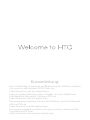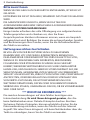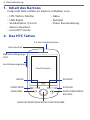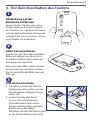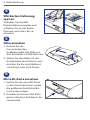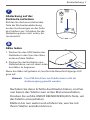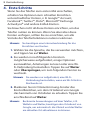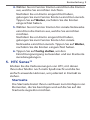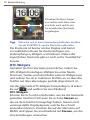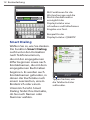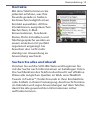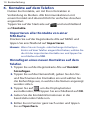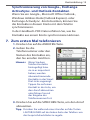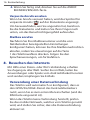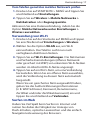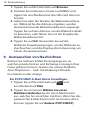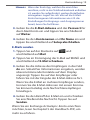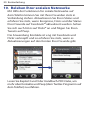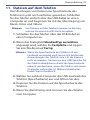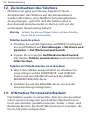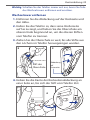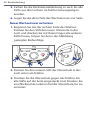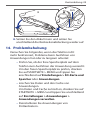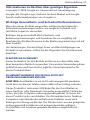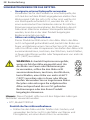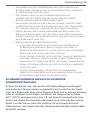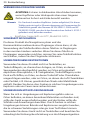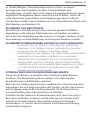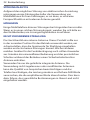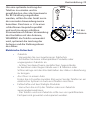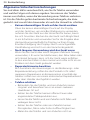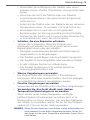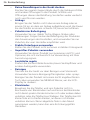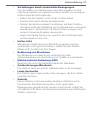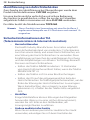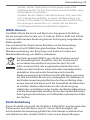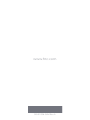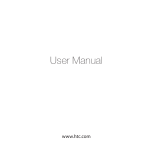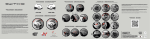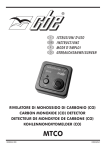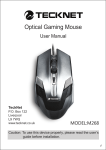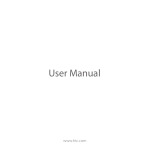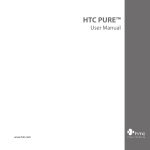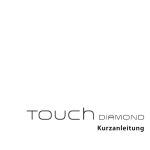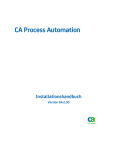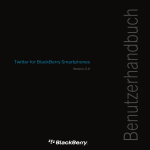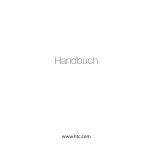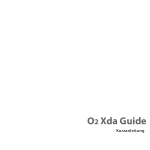Download Kurzanleitung - Handytick.de
Transcript
Kurzanleitung Eine vollständige Anleitung zur Bedienung des Telefons erhalten Sie, wenn Sie die Handbuch-PDF-Datei von http://www.htc.com/de/support.aspx Pour un guide l’utilisation plus complet sur votre téléphone, téléchargez le Manuel de l’utilisateur PDF sur http://www.htc.com/fr/support.aspx Per una guida completa sull’uso del telefono, scaricare il Manuale d’Uso in PDF da http://www.htc.com/it/support.aspx For a more complete guide in using your phone, download the User Manual PDF from http://www.htc.com/europe/support.aspx Kurzanleitung Bitte zuerst lesen WENN SIE DEN AKKU AUS DEM KARTON ENTNEHMEN, IST ER NICHT GELADEN. ENTFERNEN SIE NICHT DEN AKKU, WÄHREND DAS TELEFON GELADEN WIRD. DIE GARANTIE WIRD UNGÜLTIG, WENN SIE DAS TELEFON AUSEINANDERNEHMEN BZW. VERSUCHEN ES AUSEINANDERZUNEHMEN. DATENSCHUTZBESCHRÄNKUNGEN Einige Länder erfordern die volle Offenlegung von aufgezeichneten Telefongesprächen und schreiben vor, dass Sie Ihren Gesprächspartner darüber informieren müssen, wenn ein Gespräch aufgezeichnet wird. Befolgen Sie immer die entsprechenden Gesetze und Bestimmungen Ihres Landes, wenn Sie die Aufnahmefunktion des Telefons einsetzen. Haftungsausschluss bei Schäden IM VOLLEN VON DER RECHTSPRECHUNG ZUGELASSENEN RAHMEN SIND HTC UND SEINE LIEFERANTEN IN KEINEM FALL DEM ANWENDER ODER EINER DRITTEN PERSON HAFTPFLICHTIG, WENN ES ZU IRGENDWELCHEN INDIREKTEN, BESONDEREN, FOLGENDEN ODER STRAFENDEN SCHÄDEN JEGLICHER ART KOMMT, WEDER BEI VERTRAGSBRUCH NOCH BEI UNERLAUBTER HANDLUNG, EINSCHLIEßLICH ABER NICHT BESCHRÄNKT AUF, BEI VERLETZUNGEN, GEWINNVERLUSTEN, VERLUST AN FIRMENWERT, VERLUST AN GESCHÄFTEN, VERLUST VON DATEN UND/ODER VERLUST AN PROFITEN, ODER BEI EINHALTUNG ODER NICHTEINHALTUNG VON VERPFLICHTUNGEN, DIE MIT DER VERWENDUNG VON WETTERINFORMATIONEN, DATEN ODER DOKUMENTATIONEN IN VERBINDUNG STEHEN, UNABHÄNGIG DAVON, OB SIE VORHERSEHBAR SIND ODER NICHT. *** WICHTIGE ERINNERUNG *** Die meisten Anwendungen auf dem Telefon benötigen eine Internetverbindung. Es wird Ihnen dringend geraten, dass Sie beim Netzbetreiber einen Flatrate-Datenplan buchen. Besitzen Sie keinen Flatrate-Datenplan, können erhebliche Kosten für die Datenverbindung entstehen, wenn das Telefon auf das Internet zugreift. Wir raten Ihnen dringend, sich beim Netzbetreiber über die Tarife zu erkundigen, bevor Sie das Telefon verwenden. Kurzanleitung Herzlichen Glückwunsch zum Kauf des HTC Tattoo. Diese Kurzanleitung hilft Ihnen bei der erstmaligen Verwendung des mit Android™ laufenden Telefons. Eine vollständige Anleitung zur Bedienung des Telefons erhalten Sie, wenn Sie die Handbuch-PDF-Datei herunterladen. Inhalt 1. Inhalt des Kartons....................................................4 2. Das HTC Tattoo..........................................................4 3. Vor dem Einschalten des Telefons......................5 4. Erste Schritte..............................................................8 5. HTC Sense™.................................................................9 6. Kontakte auf dem Telefon.................................. 14 7. Zum ersten Mal telefonieren............................. 15 8. Besuchen des Internets....................................... 16 9. Austauschen von Nachrichten......................... 18 10. Beleben Ihrer sozialen Netzwerke................ 20 11. Dateien auf dem Telefon.................................. 21 12. Zurücksetzen des Telefons............................... 22 13. Ultimative Personalisierbarkeit...................... 22 14. Problembehebung............................................. 25 Kurzanleitung 1. Inhalt des Kartons Folgende Teile sollten im Karton enthalten sein. • HTC Tattoo-Telefon • USB-Kabel • Verdrahtetes 3,5 mm Stereo-Headset • microSD™-Karte • Akku • Netzteil • Diese Kurzanleitung 2. Das HTC Tattoo 3,5 mm Audiobuchse Hörmuschel BenachrichtigungsLED Lautstärkenregelung Touchscreen MENÜ STARTSEITE ANRUFEN ZURÜCK SUCHEN ANRUF BEENDEN/ EIN/AUS NAVIGATIONSSTEUERUNG UND EINGABE Kurzanleitung 3. Vor dem Einschalten des Telefons 1 Abdeckung auf der Rückseite entfernen Legen Sie das Telefon mit seiner Vorderseite nach unten zeigend ab. Drücken Sie mit Ihren Daumen auf die Rückseitenabdeckung und schieben Sie sie nach oben, um sie vom Telefon zu entfernen. 2 Akku herausnehmen Ziehen Sie am Film oben auf dem Akku, um diesen aus dem Fach zu heben und herauszunehmen. Entsorgen Sie den Film. Wenn Sie den Akku später wieder herausnehmen möchten, heben Sie ihn mit Hilfe der Rille oben im Fach an. 3 SIM-Karte einsetzen 1. S chieben Sie die SIM-KartenHalterung nach rechts, um sie zu entsperren. Klappen Sie sie dann auf. 2. Setzen Sie die SIM-Karte so ein, dass die goldenen Kontaktstellen nach unten zeigen und die abgeschrägte Ecke nach außen zeigt. Schieben Sie die SIM-Karte ganz in die Kartenhalterung hinein. Kurzanleitung 4 SIM-Karten-Halterung sperren Schließen Sie die SIMKartenhalterung wieder und schieben Sie sie mit Ihrem Daumen nach links, bis sie einrastet. 5 Akku einsetzen 1. R ichten Sie die hervorstehenden Kupferkontakte des Akkus an den Kontakten im Akkufach aus. 2. S etzen Sie den Akku mit der Kontaktseite zuerst hinein und drücken Sie ihn anschließend vorsichtig in das Fach hinein. 6 MicroSD-Karte einsetzen 1. S etzen Sie die microSD-Karte in den Einschub hinein, wobei die goldenen Kontaktstellen nach unten zeigen. 2. Drücken Sie die microSD-Karte ganz in den Einschub hinein, bis sie einrastet. Kurzanleitung 7 Abdeckung auf der Rückseite aufsetzen Richten Sie die hervorstehenden Teile der Rückseitenabdeckung an den Auslassungen an der Seite des Telefons aus. Schieben Sie die Abdeckung dann nach unten, bis sie einrastet. 8 Akku laden 1. S tecken Sie den USB-Stecker des Netzteiles in den Sync-Anschluss unten auf dem Telefon. 2. S tecken Sie das Netzteil in eine Netzsteckdose, um mit dem Laden des Akkus zu beginnen. Wenn der Akku voll geladen ist, leuchtet die Benachrichtigungs-LED grün auf. Hinweis D er USB-Anschluss am Telefon kann nicht als Audioausgang genutzt werden. Nachdem Sie diese Schritte durchlaufen haben, sind Sie nun bereit, das Telefon zum ersten Mal einzuschalten. Drücken Sie auf die ANRUF BEENDEN/EIN/AUS-Taste, um das Telefon einzuschalten. Blättern Sie nun weiter und erfahren Sie, was Sie mit Ihrem Telefon anstellen können. Kurzanleitung 4. Erste Schritte Wenn Sie das Telefon zum ersten Mal einschalten, erhalten Sie Optionen zum schnellen Einrichten unterschiedlicher Konten, z. B. Google™ Account, Facebook™, Twitter™, Flickr®, Microsoft® Exchange ActiveSync® und andere E-Mail-Konten. Sie brauchen nicht all diese Konten einrichten, um das Telefon nutzen zu können. Wenn Sie aber über diese Konten verfügen, sollten Sie sie einrichten, um alle Vorteile der Telefonfunktionen nutzen zu können. Hinweis S ie benötigen eine Internetverbindung für das Einrichten von Konten. 1.Wählen Sie die Sprache, die Sie verwenden möchten, und tippen Sie auf Weiter. 2.Sie werden in nachfolgenden Fenstern möglicherweise aufgefordert, einige Optionen auszuwählen, Anleitungen zu lesen oder eine WiFi-Verbindung herzustellen. Tippen Sie auf Weiter oder Überspringen, um zum folgenden Fenster zu wechseln. Hinweis S ie werden nur aufgefordert, eine Wi-FiVerbindung herzustellen, wenn ein Wi-Fi-Netz in Reichweite ist. 3.Markieren Sie im Ortszustimmung-Fenster das Kontrollkästchen, um dem Ortsdienst von Google das Sammeln von Ortsdaten zu erlauben. Tippen Sie anschließend auf Weiter. Hinweis B estimmte Anwendungen auf dem Telefon, z. B. Weltuhr und Wetter, benötigen den Ortsdienst von Google, um automatisch die Uhrzeit und das Wetter am aktuellen Ort aktualisieren zu können. Kurzanleitung 4.Wählen Sie im Fenster Konten einrichten die Konten aus, welche Sie einrichten möchten. Nachdem Sie ein Konto eingerichtet haben, gelangen Sie zum Fenster Konten einrichten zurück. Tippen Sie auf Weiter, nachdem Sie die Konten eingerichtet haben. 5.Wählen Sie im Fenster Konten für soziale Netzwerke einrichten die Konten aus, welche Sie einrichten möchten. Nachdem Sie ein Konto eingerichtet haben, gelangen Sie zum Fenster Konten für soziale Netzwerke einrichten zurück. Tippen Sie auf Weiter, nachdem Sie die Konten eingerichtet haben. 6.Tippen Sie auf Fertig stellen, um den Einrichtungsvorgang zu beenden und zur Startseite zurückzugelangen. 5. HTC Sense™ Erleben Sie die Verbesserungen von HTC, mit denen Ihnen das Telefon noch mehr Spaß macht und die Sie einfach anwenden können, um jederzeit in Kontakt zu stehen. Startseite Die Startseite bietet Ihnen viel Raum zum Hinfügen von Elementen, die Sie benötigen und auf die Sie auf der Startseite zugreifen möchten. 10 Kurzanleitung Schieben Sie Ihren Finger von rechts nach links oder von links nach rechts, um zur erweiterten Startseite zu gelangen. Tipp Wenn Sie sich in einer Anwendung befinden, drücken Sie auf STARTSEITE, um die Startseite aufzurufen. Die Startseite ist breiter als das Display und bietet so zusätzlichen Raum für das Hinzufügen von Verknüpfungen, Widgets und Ordnern. Neben der eigentlichen Startseite gibt es noch sechs “zusätzliche” Fenster. HTC-Widgets Gestalten Sie Ihre Startseite persönlicher, indem Sie HTC-Widgets hinzufügen. Wählen Sie unter Musik, Personen, Twitter und einer Reihe weiterer Widgets aus und ordnen Sie sie in mehreren Profilen an, so dass das Telefon auf alle Lebenslagen perfekt abgestimmt ist. Um der Startseite HTC-Widgets hinzuzufügen, drücken Sie auf und wählen Sie anschließend HTC-Widgets. Können Sie sich nicht entscheiden, wie Sie die Startseite gestalten möchten? Schauen Sie sich die Szenen an, die wir dem Telefon hinzugefügt haben. Szenen sind voreingesteltle Displaylayouts, welche Sie schnell anwenden können. Drücken Sie auf der Startseite auf MENÜ und tippen Sie anschließend auf Szenen, um die Voreinstellungen anzusehen. Kurzanleitung 11 Erstellen einer eigenen Szene Möchten Sie eine Szene gestalten? Sie können Ihre Startseite frei einrichten und anschließend als eine Szene speichern. 1.Ändern Sie z. B. den Hintergrund der Startseite und fügen Sie Widgets hinzu. 2.Nachdem Sie den Bildschirm eingerichtet haben, drücken Sie auf MENÜ und tippen Sie anschließend auf Szenen. 3.Wählen Sie Aktuell (nicht gespeichert) und tippen Sie anschließend auf Speichern. 4.Geben Sie den Szenenamen ein und tippen Sie anschließend auf Fertig. Tipp Sie können eine benutzerdefinierte Szene im Fenster Einstellungen umbenennen oder löschen. Tippen Sie im Fenster Einstellungen auf Personalisieren > Szenen und drücken Sie anschließend etwas länger auf eine benutzerdefinierte Szene. Display-Tastatur Wenn Sie ein Programm starten oder ein Feld auswählen, bei dem Text oder Zahlen eingegeben werden müssen, steht Ihnen die Displaytastatur zur Verfügung. Sie können eines von drei Layouts für die Tastatur verwenden: QWERTZ, Kompaktes QWERTZ und Telefontastatur. 12 Kurzanleitung Mit Funktionen für die Wortvorhersage und die Rechtschreibkorrektur ermöglicht die Displaytastatur eine schnellere und fehlerfreiere Eingabe von Text. Beispiel für die Displaytastatur: QWERTZ Smart Dialing Wählen Sie so, wie Sie denken. Die Funktion Smart Dialing sucht unter den Kontakten nach Telefonnummern, die mit der eingegebenen Ziffer beginnen sowie nach Kontaktnamen, die mit dem eingegebenen Buchstaben beginnen. Es werden auch Kontaktnamen gefunden, in denen der Buchstabe nach Tippen Sie hier, um einem Leerzeichen, einem die Telefontastatur Bindestrich oder einem aufzurufen. Unterstrich steht. Smart Dialing findet Ihre Kontakte, ob Sie nach Namen oder Nummer wählen. Kurzanleitung 13 Kontakte Mit dem Telefon können Sie jederzeit erfahren, was Ihre Freunde gerade so treiben. Sie brauchen lediglich einen Kontakt auswählen. All Ihre Interaktionen, ausgetauschen Nachrichten, E-MailKonversationen, FacebookStatus, Flickr-Fotoalben und Telefongespräche werden an einem einzelnen Ort perfekt organisiert angezeigt. Sie brauchen also nicht mehr ständig von Anwendung zu Anwendung wechseln. Suchen Sie alles und überall Drücken Sie auf die SUCHEN-Taste und beginnen Sie mit der Suche nach Informationen an beliebigen Orten. Die Suchfunktion des Telefons durchsucht auf effektive Weise alle möglichen Quellen im Web, einschließlich Tweets in Twitter™, findet Freunde in Ihrer Kontaktliste oder E-Mails in Ihrem Posteingang, durchsucht Termine im Kalender und sogar Anwendungen auf dem Telefon, damit Sie alle gewünschten Informationen sicher auffinden können. 14 Kurzanleitung 6. Kontakte auf dem Telefon Nutzen Sie Kontakte, um mit Ihren Kontakten in Verbindung zu bleiben. Alle Kommunikationen mit einem Kontakt sind übersichtlich für einfaches Ansehen angeordnet. Tippen Sie auf der Startseite auf und anschließend auf Kontakte. Importieren aller Kontakte von einer SIM-Karte Drücken Sie auf der Registerkarte Alle auf MENÜ und tippen Sie anschließend auf Importieren. Hinweis W enn Sie ein Google- oder Exchange ActiveSyncKonto auf dem Telefon eingerichtet haben, wählen Sie die Art der importierten Kontakte aus und tippen Sie anschließend auf OK. Hinzufügen eines neuen Kontaktes auf dem Telefon 1.Tippen Sie auf der Registerkarte Alle auf Kontakt hinzufügen. 2.Tippen Sie auf das Namensfeld, geben Sie den Vorund Nachnamen des Kontaktes ein und wählen Sie die Reihenfolge aus, in welcher die Namen angezeigt werden sollen. , um die Displaytastatur 3.Tippen Sie auf auszublenden, und tippen Sie anschließend auf OK. 4.Geben Sie die Kontaktinformationen in die bereitstehenden Felder ein. 5.Rollen Sie im Fenster ganz nach unten und tippen Sie auf Speichern. Kurzanleitung 15 Synchronisierung von Google-, Exchange ActiveSync- und Outlook-Kontakten Wenn Sie ein Google-, Microsoft Office Outlook-, Windows Address Book (Outlook Express)- oder Exchange ActiveSync -Konto besitzen, können Sie die Kontakte in diesem Konto mit dem Telefon synchronisieren. In der Handbuch-PDF-Datei erfahren Sie, wie Sie Kontakte aus einem Konto synchronisieren können. 7. Zum ersten Mal telefonieren 1.Drücken Sie auf die ANRUFEN-Taste. 2.Geben Sie die Telefonnummer oder den Namen des Kontaktes ein, den Sie anrufen möchten. HinweisWenn Sie dem Telefon Kontakte hinzugefügt bzw. sie in es importiert haben, werden übereinstimmende Kontakte in der Smart Dial-Liste angezeigt. Tippen Sie auf einen Kontakt in der Liste, um den Anruf abzusetzen oder fahren Sie mit der Eingabe der Telefonnummer fort. 3.Drücken Sie auf die SPRECHEN-Taste, um den Anruf abzusetzen. Tipp Drücken Sie während eines Anrufes auf die Tasten LAUTER/LEISER auf der linken Seite des Telefons um die Gesprächslautstärke zu regeln. 16 Kurzanleitung 4.Wenn Sie fertig sind, drücken Sie auf die ANRUF BEENDEN/EIN/AUS-Taste. Verpasste Anrufe ansehen Wenn Sie Anrufe verpasst haben, wird das Symbol für verpasste Anrufe ( ) auf der Statusleiste angezeigt. Um herauszufinden, wer Sie angerufen hat, berühren Sie die Statusleiste und ziehen Sie Ihren Finger nach unten, um das Benachrichtigungsfeld aufzurufen. Mailbox anrufen Nachdem Sie Ihre Mailboxnummer und die vom Netzbetreiber bereitgestellten Einstellungen konfiguriert haben, können Sie Ihre Mailboxnachrichten abrufen, indem Sie etwas länger auf die Taste 1 des Telefonwählers drücken. Folgen Sie den Sprachanweisungen, um fortzufahren. 8. Besuchen des Internets Mit Hilfe einer Daten- oder Wi-Fi-Verbindung erhalten Sie Zugang zu aller Welt. Surfen Sie im Web, laden Sie Anwendungen oder Spiele vom Android Market herunter und senden/empfangen Sie E-Mails. Verwendung einer Datenverbindung Das Telefon wird automatisch so konfiguriert, dass es den GPRS/3G/EDGE-Dienst des Funknetzbetreibers nutzt, wenn Sie es zum ersten Mal einschalten (und die SIM-Karte eingesetzt ist). Wenn das Telefon keine Verbindung herstellt, prüfen Sie das mobile Netzwerk, welches vom Telefon genutzt wird, und stellen Sie sicher, dass die Datenverbindung aktiviert ist. Kurzanleitung 17 Vom Telefon genutztes mobiles Netzwerk prüfen 1.Drücken Sie auf STARTSEITE > MENÜ und tippen Sie anschließend auf Einstellungen. 2.Tippen Sie auf Wireless > Mobile Netzwerke > Netzbetreiber oder Zugangspunkte. Aktivieren Sie eine Datenverbindung, indem Sie die Option Mobile Netzwerke unter Einstellungen > Wireless auswählen . Verwendung von Wi-Fi 1.Drücken Sie auf der Startseite auf MENÜ und tippen Sie anschließend auf Einstellungen > Wireless. 2.Wählen Sie die Option WLAN aus, um Wi-Fi einzuschalten. Das Telefon sucht nun nach verfügbaren drahtlosen Netzen. 3.Tippen Sie auf Wi-Fi-Einstellungen. Die Netznamen und Sicherheitseinstellungen (offenes Netzwerk oder gesichert mit WEP) von erkannten Wi-Fi-Netzen werden im Abschnitt Wi-Fi-Netze angezeigt. 4.Tippen Sie auf ein Wi-Fi-Netz, um eine Verbindung herzustellen. Wenn Sie ein offenes Netz auswählen, wird die Verbindung zu diesem Netz automatisch hergestellt. Wenn Sie ein gesichertes Netz ausgewählt haben, geben Sie die Authentifizierungsinformationen (z. B. WEP-Schlüssel, Kennwort, Benutzername, Zertifikat und/oder Zertifikatskennwort) ein und tippen Sie anschließend auf Verbinden. Surfen im Web Haben Sie Viel Spaß beim Surfen im Internet und nutzen Sie dabei die Fähigkeit zur Anzeige von Flash-Inhalten, optische Lesezeichen und die einfach Navigationssteuereung des Browsers. 18 Kurzanleitung 1.Tippen Sie auf der Startseite auf Browser. 2.Drücken Sie im Browser-Fenster auf MENÜ und tippen Sie anschließend auf das URL-Feld oben im Fenster. 3.Geben Sie über die Tastatur die Webseitenadresse ein. Während Sie die Adresse eingeben, werden übereinstimmende Webseitenadressen angezeigt. Tippen Sie auf eine Adresse, um die Webseite direkt zu besuchen, oder fahren Sie mit der Eingabe der Webseitenadresse fort. 4.Tippen Sie auf GO. Verwenden Sie auf der Webseite Fingerbewegungen, um die Webseite zu durchsuchen, und die Display-Zoomsteuerung, um hinein-/herauszuzoomen. 9. Austauschen von Nachrichten Richten Sie mehrere E-Mail-Posteingänge ein, zu welchen private Konten und Exchange-Lösungen Ihrer Firma gehören können. Nutzen Sie unterschiedliche Ansichtoptionen – nach Unterhaltungs-Threads, Kennzeichen oder Anlage. Ein POP3/IMAP-E-Mail-Konto hinzufügen 1.Tippen Sie auf der Startseite auf und anschließend auf Mail. 2.Tippen Sie im Fenster Wählen Sie einen Maildienstanbieter die Art des E-Mail-Kontos aus, welches Sie einrichten möchten. Wenn Sie das gewünschte E-Mail-Konto nicht im Fenster sehen können, tippen Sie auf Andere (POP3/IMAP). Kurzanleitung 19 Hinweis W enn der Kontotyp, welchen Sie einrichten möchten, nicht in der Telefondatenbank enthalten ist, werden Sie aufgefordert, weitere Einzelheiten einzugeben. Legen Sie sich alle auf das E-MailKonto bezogenen Informationen wie z. B. die Einstellungen für Eingangs- und Ausgangsserver bereit, bevor Sie fortfahren. 3.Geben Sie die E-Mail-Adresse und das Passwort für das E-Mail-Konto ein und tippen Sie anschließend auf Weiter. 4.Geben Sie den Kontonamen und Ihr Name ein und tippen Sie anschließend auf Setup abschließen. E-Mails senden 1.Tippen Sie auf der Startseite auf anschließend auf Mail. und 2.Tippen Sie im Posteingang der E-Mail auf MENÜ und anschließend auf E-Mail schreiben. 3.Geben Sie die Adresse des Empfängers in das Feld An ein. Sobald Sie Informationen eingeben, werden übereinstimmende Kontakte auf dem Display angezeigt. Tippen Sie auf den Empfänger oder fahren Sie mit der Eingabe der E-Mail-Adresse fort. Wenn Sie die E-Mail an mehrere Empfänger senden, trennen Sie die E-Mail-Adressen mit einem Komma. Sie können beliebig viele Nachrichtenempfänger hinzufügen. 4.Geben Sie den Betreff der E-Mail ein und schreiben Sie anschließend die Nachricht. Tippen Sie auf Senden. Wenn Sie ein Exchange ActiveSync-Konto einrichten möchten, lesen Sie Kapitel 5 der Handbuch-PDF, um mehr zu erfahren. 20 Kurzanleitung 10. Beleben Ihrer sozialen Netzwerke Mit Hilfe der Funktionen für soziale Netzwerke auf dem Telefon können Sie mit Ihren Freunden stets in Verbindung stehen. Aktualisieren Sie Ihren Status und erfahren Sie stets, wenn Ereignisse, Fotos und der Status Ihrer Freunde auf Facebook™ aktualisiert werden. Sehen Sie sich auch Fotos auf Flickr® an und folgen Sie Ihren Tweets auf Peep. Die Anwendung Kontakte ist eng mit Facebook und Flickr verknüpft und so erfahren Sie stets, wenn es Aktualisierungen auf den Konten Ihrer Freunde gibt. Lesen Sie Kapitel 3 und 9 der Handbuch-PDF-Datei, um mehr über Kontakte und Peep (dem Twitter-Programm auf dem Telefon) zu erfahren. Kurzanleitung 21 11. Dateien auf dem Telefon Das Übertragen von Dateien zur Speicherkarte des Telefons ist jetzt noch einfacher geworden. Schließen Sie das Telefon einfach über das USB-Kabel an einen Computer an und beginnen Sie mit der Übertragung von Musik, Fotos und Videos. Hinweis Um Dateien auf das Telefon kopieren zu können, müssen Sie eine microSD-Karte einsetzen. 1.Schließen Sie das Telefon über das USB-Kabel an einen Computer an. 2.Wenn das Dialogfeld Standardtyp auswählen angezeigt wird, wählen Sie Festplatte und tippen Sie anschließend auf Fertig. HinweisWenn die Speicherkarte des Telefons als ein Laufwerk verwendet wird, lassen sich bestimmte Anwendungen des Telefons wie z. B. die Kamera nicht verwenden. Sie müssen den USB-Speicher für das Telefon deaktivieren, damit die Speicherkarte erkennt werden kann, wenn das Telefon mit einem Computer verbunden ist. Weitere Einzelheiten finden Sie im Handbuch. 3.Wählen Sie auf dem Computer das USB-Laufwerk des Telefons (Speicherkarte) aus und öffnen Sie dies. 4.Kopieren Sie die Dateien auf die Speicherkarte des Telefons. 5.Wenn Sie damit fertig sind, trennen Sie das Telefon vom Computer. 22 Kurzanleitung 12. Zurücksetzen des Telefons Möchten Sie ganz von Neuem beginnen? Beim Zurücksetzen des Telefons auf die Standardwerte werden alle Daten, einschließlich heruntergeladener Anwendungen, gelöscht und das Telefon wird in den Zustand zurückversetzt, in dem es sich vor der erstmaligen Verwendung befand. WichtigSichern Sie alle wichtigen Daten auf dem Telefon, bevor Sie es zurücksetzen. Telefon zurücksetzen 1.Drücken Sie auf der Startseite auf MENÜ und tippen Sie anschließend auf Einstellungen > SD-Karte und Speicher > Auf Werkszustand zurück. 2.Tippen Sie im Fenster Auf Werkszustand zurück die Option Telefon zurücksetzen und anschließend Alles löschen. Telefon mit Telefontasten zurücksetzen 1.Wenn das Telefon ausgeschaltet ist, drücken Sie etwas länger auf die STARTSEITE- und ZURÜCKTasten und anschließend kurz auf die ANRUF BEENDEN/EIN/AUS-Taste. 2.Drücken Sie auf die EINGABE-Taste, um mit der Zurücksetzung zu beginnen. 13. Ultimative Personalisierbarkeit Das Telefon wurde so entworfen, dass Sie sein Aussehen oder Layout mit eigenen persönlichen Wechselcovern noch persönlicher gestalten können. Voder-, Unter- und Rückseite können Sie durch Wechselcovern ersetzen, die Ihrem Stil mehr entsprechen. Kurzanleitung 23 Wichtig S chalten Sie das Telefon immer erst aus, bevor Sie Teile des Wechselcovers entfernen und ersetzen. Wechselcover entfernen 1.Entfernen Sie die Abdeckung auf der Rückseite und den Akku. 2.Halten Sie das Telefon so, dass seine Vorderseite auf Sie zu zeigt, und heben Sie die Oberschale am oberen Ende beginnend an, um die oberen Stiften vom Telefon zu trennen. 3.Ziehen Sie die Oberschale so weit, bis alle Stifte aus den Löchern im Telefon herausgezogen wurden. 2 3 Abdeckung auf Unterseite Stift der Oberschale 4.Heben Sie die Kante der Rückseitenabdeckung an einer Seite an, bis sich der Stift vom Telefon löst. 4 24 Kurzanleitung 5.Ziehen Sie die Rückseitenabdeckung so weit, bis alle Stifte aus den Löchern im Telefon herausgezogen wurden. 6.Legen Sie die alten Teile des Wechselcovers zur Seite. Neues Wechselcover aufsetzen 1.Beginnen Sie mit der rechten Seite des Telefons. Stecken Sie den Stift der neuen Unterseite in das Loch und drücken Sie mit Ihrem Finger alle anderen Stifte hinein. Folgen Sie der in der Abbildung gezeigten Reihenfolge. 1 4 3 2 2.Stecken Sie den unteren Stift der Oberschale in das Loch unten am Telefon. 3.Drücken Sie die Oberschale gegen das Telefon, bis alle Stifte auf der Seite eingesteckt sind. Drücken Sie anschließend den oberen Teil der Oberschale, bis sie einrastet. Kurzanleitung 25 2 3 Stift Loch 4.Setzen Sie den Akku hinein und setzen Sie anschließend die Rückseitenabdeckung wieder auf. 14. Problembehebung Versuchen Sie Folgendes, wenn das Telefon nicht mehr funktioniert, Probleme beim Ausführen von Anwendungen hat oder zu langsam arbeitet: • Prüfen Sie, ob der freie Speicherplatz auf dem Telefon zum Ausführen der Anwendung ausreicht. Um den freien Speicherplatz zu prüfen, drücken Sie auf STARTSEITE > MENÜ und tippen Sie anschließend auf Einstellungen > SD-Karte und Speicher oder Anwendungen. • Löschen Sie Daten und den Cache von Anwendungen. Um Daten und Cache zu löschen, drücken Sie auf STARTSEITE > MENÜ und tippen Sie anschließend auf Einstellungen > Anwendungen > Anwendungen verwalten. • Deinstallieren Sie Anwendungen von Drittanbietern. 26 Kurzanleitung • Um Anwendungen von Drittanbietern zu deinstallieren, drücken Sie auf STARTSEITE > MENÜ und tippen Sie anschließend auf Einstellungen > Anwendungen > Anwendungen verwalten. • Wenn das Telefon auf keine Eingaben mehr reagiert, entfernen Sie den Akku, warten Sie drei Sekunden, setzen Sie den Akku wieder ein und schalten Sie das Telefon ein. • Sichern Sie wichtige Telefondaten und setzen Sie das Telefon anschließend zurück. Um das Telefon zurückzusetzen, drücken Sie auf STARTSEITE > MENÜ und tippen Sie anschließend auf Einstellungen > SD-Karte und Speicher > Auf Werkszustand zurück. • Schauen Sie auf der Website von HTC - www.htc. com/de/ - nach Aktualisierungen und hilfreichen Tipps. Kurzanleitung 27 Informationen zu Rechten über geistiges Eigentum Copyright © 2009 Google Inc. Verwendet mit Genehmigung. Google, das Google-Logo, Android, Android Market und Google Search sind Handelsmarken von Google Inc. Wichtige Gesundheits- und Sicherheitsinformationen Wenn Sie dieses Produkt verwenden, sollten Sie die folgenden Sicherheitsvorkehrungen treffen, um mögliche Schäden und rechtliche Folgen zu vermeiden. Befolgen Sie gewissenhaft alle Sicherheits- und Bedienungsanweisungen und bewahren Sie sie sorgfältig auf. Beachten Sie alle Warnhinweise in der Bedienungsanleitung und auf dem Produkt. Um Verletzungen, Stromschläge, Feuer und Beschädigungen am Produkt zu vermeiden, sollten Sie die folgenden Vorsichtshinweise beachten. ELEKTRISCHE SICHERHEIT Dieses Produkt ist für den Betrieb mit Strom aus dem Akku oder dem benannten Netzteil vorgesehen. Eine andere Verwendung kann gefährlich sein und zum Verlust jeglicher Garantieansprüche für dieses Produkt führen. SICHERHEITSHINWEISE FÜR INSTALLATION MIT ORDNUNGSGEMÄSSER ERDUNG ACHTUNG: Anschließen an ein nicht ordnungsgemäß geerdetes Gerät kann an diesem Telefon einen elektrischen Schlag auslösen. Dieses Produkt ist mit einem USB-Kabel für das Anschließen an einen Desktop- oder Notebook-Computer ausgestattet. Stellen Sie sicher, dass der Computer ordnungsgemäß geerdet ist, bevor Sie dieses Produkt an ihn anschließen. Das Stromkabel eines DesktopComputers oder Notebooks enthält einen Erdleiter sowie eine Erdungsvorrichtung am Stecker. Der Stecker muss an eine geeignete, ordnungsgemäß installierte und entsprechend den gültigen Vorschriften und Gesetzen geerdete Steckdose angeschlossen werden. 28 Kurzanleitung SICHERHEITSHINWEISE FÜR DAS NETZTEIL • • Geeignete externe Netzquelle verwenden Verwenden Sie für das Produkt nur eine Netzquelle, die sich laut der auf dem Etikett angegebenen elektrischen Werte eignet. Falls Sie sich nicht sicher sind, welche Art von Stromquelle erforderlich ist, wenden Sie sich an einen autorisierten Dienstanbieter oder an Ihr örtliches Stromversorgungsunternehmen. Bei Produkten, die mit Akkustrom oder einer anderen Stromquelle betrieben werden, lesen Sie in der dem Produkt beigelegten Bedienungsanleitung nach. Akkus vorsichtig handhaben Dieses Produkt enthält einen Li-Ion-Akku. Wenn der Akku nicht sachgemäß gehandhabt wird, besteht das Risiko von Feuer und Verbrennungen. Versuchen Sie nicht, den Akku selbst zu öffnen oder zu reparieren. Sie dürfen den Akku nicht auseinandernehmen, zerstören, durchlöchern, kurzschließen, in Feuer oder Wasser werfen oder Temperaturen von mehr als 60°C (140°F) aussetzen. WARNUNG: Es besteht Explosionsionsgefahr, wenn ein falscher Akku eingesetzt wird. Um das Risiko von Feuer oder Verbrennungen zu vermeiden, sollten Sie den Akku nicht auseinandernehmen, zerstören, durchlöchern, kurzschließen, einer Hitze von mehr als 60°C (140°F) aussetzen oder in Feuer oder Wasser werfen. Verwenden Sie nur zugelassene Akkus. Recyclen oder entsorgen Sie aufgebrauchte Akkus entsprechend der vor Ort geltenden Bestimmungen oder den Ihrem Produkt beigelegten Hinweisen. Hinweis: Dieses Produkt sollte nur mit den folgenden zulässigen Netzteilen verwendet werden. • HTC, Modell TOPA160 Zusätzliche Vorsichtsmaßnahmen • Halten Sie den Akku und das Telefon stets trocken, und verwenden Sie ihn/es nicht in der Nähe von Wasser und Flüssigkeiten, um einen Kurzschluss zu vermeiden. Kurzanleitung 29 • Vermeiden Sie, dass Metallobjekte den Akku oder dessen Kontaktstellen berühren, da dies einen Kurzschluss während der Bedienung auslösen kann. • Das Telefon sollte nur an Produkte angeschlossen werden, die das USB-IF-Logo besitzen oder das USB-IFKonformitätsprogramm durchlaufen haben. • Verwenden Sie keinen Akku, der beschädigt, verformt oder verfärbt erscheint oder Roststellen aufweist, sich stark erhitzt hat oder aus dem ein ungewöhnlicher Geruch ausdringt. • Halten Sie den Akku immer außerhalb der Reichweite von Babys und Kleinkindern, die den Akku in den Mund nehmen könnten. Suchen Sie umgehend einen Arzt auf, wenn ein Kind den Akku verschluckt hat. • Wenn Substrat aus dem Akku austritt: • Lassen Sie das Substrat nicht mit Haut oder Kleidung in Berührung kommen. Wenn es bereits mit Haut in Berührung gekommen ist, spülen Sie es sofort mit klarem Wasser ab und suchen Sie einen Arzt auf. • Lassen Sie das Substrat nicht mit Ihren Augen in Berührung kommen. Wenn es bereits mit den Augen in Berührung gekommen ist, reiben Sie NICHT die Augen; spülen Sie die Augen mit klarem Wasser aus und suchen Sie umgehend einen Arzt auf. • Achten Sie besonders darauf, dass ein auslaufender Akku nicht in die Nähe von Feuer gelangt, da es zu einer Entzündung oder Explosion kommen kann. SICHERHEITSHINWEISE HINSICHTLICH DIREKTER SONNENEINSTRAHLUNG Achten Sie darauf, dass das Gerät nicht übermäßiger Feuchtigkeit und extremen Temperaturen ausgesetzt wird. Lassen Sie das Gerät oder den Akku nicht über einen längeren Zeitraum in einem Fahrzeug oder an anderen Orten liegen, an denen die Temperatur auf über 60°C (140°F) ansteigen kann wie z. B. auf dem Armaturenbrett eines Autos, auf einem Fensterbrett oder hinter einer Glasscheibe, welche direkt von der Sonne oder sehr starkem UV-Licht bestrahlt wird. Dabei können das Gerät oder das Fahrzeug beschädigt und der Akku überhitzt werden. 30 Kurzanleitung VERMEIDUNG VON HÖRSCHÄDEN ACHTUNG: Es kann zu bleibenden Hörschäden kommen, wenn Kopfhörer oder Hörkapseln über einen längeren Zeitraum bei hoher Lautstärke benutzt werden. Hinweis F ür Frankreich wurden Kopfhörer (unten aufgelistet) für dieses Telefon getestet und in Übereinstimmung mit Grenzwerten für Schalldruck gemäß den Normen NF EN 50332-1:2000 und NF EN 50332-2:2003, wie durch den französischen Artikel L. 5232-1 gefordert wird, befunden worden. • Kopfhörer, hergestellt von HTC, Modell HS G235. SICHERHEIT IM FLUGZEUG Da dieses Produkt das Navigationssystem und das Kommunikationsnetzwerk eines Flugzeuges stören kann, ist die Verwendung der Telefonfunktion dieses Telefons in Flugzeugen in den meisten Ländern verboten. Wenn Sie dieses Telefon in Flugzeugen verwenden möchten, müssen Sie seine Telefonfunktion ausschalten, indem Sie den Flugmodus aktivieren. UMWELTBEZOGENE RESTRIKTIONEN Verwenden Sie dieses Produkt nicht an Tankstellen, an Treibstoffdepots, an chemischen Anlagen, an Orten, an denen Sprengarbeiten durchgeführt werden, an Orten mit potentiell explosiven Atmosphären, z. B. Tankgebieten, Treibstofflagern, unter Deck auf Schiffen, an Orten, an denen Treibstoff oder Chemikalien umgeschlagen werden, oder an Orten, an denen die Luft Chemikalien oder Partikel, z. B. Körner, gewöhnlichen Staub oder Metallstaub enthält. Denken Sie daran, dass Funken in solchen Umgebungen eine Explosion oder ein Feuer verursachen können. UMGEBUNGEN MIT EXPLOSIONSGEFAHR Wenn Sie sich in Umgebungen mit Explosionsgefahr oder an Orten befinden, an denen brennbare Materialien vorhanden sind, sollte das Gerät ausgeschaltet werden und der Nutzer sollte alle Schilder und Anweisungen beachten. Durch Funken in solchen Umgebungen können Brände und Explosionen ausgelöst werden, die zu schweren Verletzungen oder gar zum Tod führen können. Verwenden Sie dieses Gerät nicht an Tankstellen und beachten Sie unbedingt die Nutzungsbeschränkung von Hochfrequenzgeräten Kurzanleitung 31 in Treibstofflagern, Chemieanlagen und an Orten, an denen Sprengungen durchgeführt werden. Potenziell explosive Umgebungen sind oft, aber nicht immer, klar gekennzeichnet. Diese beinhalten Tankgebiete, Raum unter Deck auf Schiffen, Treibstoffoder chemische Lagerstätten und Umgebungen deren Luft mit chemischen Stoffen oder Partikeln, wie z. B. Getreidestaub, Staub und Metallpulver, kontaminiert ist. SICHERHEIT AUF DER STRASSE Beim Steuern von Fahrzeugen ist es von dringenden Notfällen abgesehen nicht zulässig, Telefondienste mit Geräten zu nutzen, die in der Hand gehalten werden müssen. In einigen Ländern ist die Verwendung von Mobiltelefonen mit Freisprechfunktion erlaubt. SICHERHEITSVORKEHRUNGEN HINSICHTLICH HOCHFREQUENZ • Vermeiden Sie, das Telefon in der Nähe von metallenen Strukturen (z. B. Stahlgerüst eines Gebäudes) zu benutzen. • Vermeiden Sie, das Telefon in der Nähe starker elektromagnetischer Quellen, z. B. neben Mikrowellengeräten, Lautsprechern, Fernsehern und Radios, zu verwenden. • Verwenden Sie nur Zubehör, das vom Originalhersteller bereitgestellt wird, bzw. Zubehör, das kein Metall enthält. • Zubehör, das nicht vom Originalhersteller zugelassen ist, erfüllt u. U. nicht die RF-Richtlinien zum Strahlenschutz und sollte deshalb nicht verwendet werden. STÖRUNG DER FUNKTION MEDIZINISCHER GERÄTE Dieses Produkt kann in medizinischen Geräten Fehlfunktionen auslösen. Die Verwendung dieses Gerätes ist in den meisten Krankenhäusern und Kliniken verboten. Wenn Sie ein anderes persönliches medizinisches Gerät verwenden, erkundigen Sie sich beim Hersteller des Gerätes, ob das Gerät einen Schutz gegen externe RF-Strahlung besitzt. Ihr Arzt kann Ihnen eventuell helfen, diese Informationen zu erhalten. Schalten Sie das Telefon in Krankenhäusern AUS, wenn Sie sich in Bereichen befinden, an denen die Benutzung von Handys nicht erlaubt ist. Krankenhäuser oder medizinische Einrichtungen verwenden u. U. Geräte, die auf externe Hochfrequenzstrahlung empfindlich reagieren. 32 Kurzanleitung STÖRUNG IN AUTOS Aufgrund der möglichen Störung von elektronischer Ausrüstung untersagen einige Fahrzeughersteller die Verwendung von Mobiltelefonen in ihren Fahrzeugen, es sei denn, es wird eine Freisprechfunktion mit externer Antenne genutzt. HÖRHILFEN Einige Mobiltelefone können Störungen bei Hörgeräten hervorrufen. Wenn es zu einer solchen Störung kommt, wenden Sie sich bitte an den Netzbetreiber, um Lösungsmöglichkeiten zu erfahren. NICHT IONISIERENDE STRAHLUNG Das Gerät besitzt eine interne Antenne. Dieses Produkt sollte nur in der normalen Position für den Betrieb verwendet werden, um sicherzustellen, dass die Grenzwerte für Strahlung eingehalten werden und es zu keinen Störungen kommt. Wie bei anderen mobilen Geräten für die Funkübertragung auch sollten Anwender aus Gründen der einwandfreien Bedienung und des persönlichen Schutzes während des Betriebes einen Sicherheitsabstand zur Antenne einhalten. Verwenden Sie nur die gelieferte integrierte Antenne. Die Verwendung nicht zugelassener oder modifizierter Antennen kann die Qualität von Gesprächen beeinträchtigen und das Telefon beschädigen, die Leistung mindern und höhere SAR-Werte verursachen, die die empfohlenen Werte überschreiten. Dies kann dazu führen, dass gesetzliche Bestimmungen in Ihrem Land nicht eingehalten werden. Kurzanleitung 33 Um eine optimale Leistung des Telefons zu erzielen und zu gewährleisten, dass die Grenzwerte für RF-Strahlung eingehalten werden, sollten Sie das Gerät nur in der normalen Anwendungsweise benutzen. Dies kann u. U. zu einer schlechteren Gesprächsqualität und auch zu einem erhöhten Stromverbrauch führen. Vermeidung des Kontaktes mit der Antenne, WÄHREND das Telefon verwendet wird, optimiert die Leistung der Antenne und die Nutzungsdauer des Akkus. Ort der Antenne Elektrische Sicherheit • • • Zubehör - Verwenden Sie nur zugelassenes Zubhehör. - Schließen Sie keine inkompatiblen Produkte oder ungeeignetes Zubehör an. - Achten Sie darauf, keine metallischen Gegenstände zu berühren oder Gegenstände wie z. B. Münzen oder Schlüsselringe mit den Kontaktstellen des Akkus in Berührung zu bringen. Anschluss in einem Auto Holen Sie sich professionellen Rat, wenn Sie das Telefon an ein elektrisches System im Auto anschließen möchten. Fehlerhafte und beschädigte Produkte - Versuchen Sie nicht, das Telefon oder sein Zubehör auseinanderzunehmen. - Das Telefon und sein Zubehör sollte nur von qualifiziertem Fachpersonal gewartet und repariert werden. 34 Kurzanleitung Allgemeine Sicherheitsvorkehrungen Sie sind allein dafür verantwortlich, wie Sie Ihr Telefon verwenden und welche Folgen sich daraus ergeben. Sie müssen das Telefon immer ausschalten, wenn die Verwendung eines Telefons verboten ist. Für das Telefon gelten bestimmte Sicherheitsregeln, die dazu gedacht sind sowohl den Anwender als auch die Umwelt zu schützen. • • • • Keinen übermäßigen Druck auf das Gerät ausüben Üben Sie keinen übermäßigen Druck auf das Display und das Gerät aus, um eine Beschädigung zu vermeiden; nehmen Sie das Gerät aus der Hosentasche heraus, bevor Sie sich hinsetzen. Stecken Sie das Gerät nach Möglichkeit in ein Schutzetui und verwenden Sie für die Eingabe über das berührungsempfindliche Display nur Ihren Finger. Eine Beschädigung des Displays durch unsachgemäße Handhabung wird nicht von der Garantie abgedeckt. Nach längerer Verwendung wird das Gerät warm Wenn Sie das Gerät über einen längeren Zeitraum hinweg verwenden, z. B. wenn Sie telefonieren, den Akku laden oder im Internet browsen, kann sich das Gerät warm anfühlen. In den meisten Fällen ist dies normal und sollte nicht als ein Problem mit dem Gerät gedeutet werden. Reparaturhinweise beachten Mit Ausnahme der Anweisungen in der Bedienungs- oder Reparaturanleitung sollten Sie das Produkt nicht selbst reparieren. Reparaturen an Komponenten innerhalb des Gerätes sollten nur von einem autorisierten Reparaturdienst oder dem Händler durchgeführt werden. Telefon schützen • Behandeln Sie das Telefon und sein Zubehör immer sorgsam und bewahren Sie es an einem sauberen staubfreien Ort auf. • Setzen Sie das Telefon keinem offenen Feuer oder angezündeten Tabakprodukten aus. • Lassen Sie das Telefon und sein Zubehör nicht fallen und verbiegen Sie es nicht. • Setzen Sie das Telefon oder sein Zubehör keinen Flüssigkeiten, Nässe oder hoher Luftfeuchtigkeit aus. • Malen Sie das Telefon und sein Zubehör nicht an. Kurzanleitung 35 • • • • • Verwenden Sie zu Reinigung des Gerätes oder seines Zubehörs keine scharfen Chemikalien, Lösungsmittel oder Sprays. • Versuchen Sie nicht, das Telefon oder sein Zubehör auseinanderzunehmen. Nur autorisiertes Fachpersonal sollte dies tun. • Setzen Sie das Telefon oder sein Zubehör keinen extremen Temperaturen unter -20 und über +55 Grad Celsius aus. • Erkundigen Sie sich nach den vor Ort geltenden Bestimmungen zur Entsorgung elektronischer Produkte. • Stecken Sie das Telefon nicht in eine hintere Hosentasche; es könnte brechen, wenn Sie sich hinsetzen. Schäden, die eine Reparatur erfordern Trennen Sie in folgenden Fällen das Produkt vom Stromnetz und wenden Sie sich an einen autorisierten Reparaturfachmann oder den Händler: • Flüssigkeit wurde über dem Produkt verschüttet oder ein Gegenstand ist in es eingedrungen. • Das Produkt wurde Regen oder Feuchtigkeit ausgesetzt. • Das Produkt ist heruntergefallen oder wurde beschädigt. • Es gibt sichtbare Zeichen von Überhitzung. • Das Produkt funktioniert nicht normal, obwohl es ordnungsgemäß bedient wird. Warme Umgebungen vermeiden Das Produkt sollte von Hitzequellen, z. B. Heizkörpern, Heizungen, Öfen oder anderen Geräten, die Hitze erzeugen (einschließich Verstärkern), ferngehalten werden. Feuchte Umgebungen vermeiden Verwenden Sie das Produkt nicht in feuchten Umgebungen. Vermeiden Sie, das Gerät direkt nach starken Temperaturschwankungen zu verwenden. Wenn Sie das Gerät starken Temperatur- und/oder Luftfeuchtigkeitsschwankungen aussetzen, kann es zu Kondensation im Innern kommen. Um eine Beschädigung des Gerätes zu vermeiden, warten Sie, bis die Feuchtigkeit verdunstet ist, bevor Sie das Gerät verwenden. HINWEIS: Wenn Sie das Gerät von einer kalten in eine warme oder von einer warmen in eine kalte Umgebung bringen, lassen Sie das Gerät erst die neue Temperatur annehmen, bevor Sie es einschalten. 36 Kurzanleitung • • • • • • • • Keine Fremdkörper in das Gerät stecken Stecken Sie niemals Gegenstände durch die Gehäuseschlitze und andere Öffnungen in das Produkt. Schlitze und Öffnungen dienen der Belüftung. Sie dürfen weder verdeckt noch verschlossen werden. Airbags Bringen Sie das Telefon nicht über einem Airbag oder an einem Ort an, an dem ein Airbag aufgeblasen wird. Verstauen Sie das Telefon an einem sicheren Ort, bevor Sie losfahren. Zubehör zur Befestigung Verwenden Sie nur stabile Tische, Wagen, Stative oder Halterungen. Folgen Sie bei der Befestigung des Produktes den Anweisungen des Herstellers, und verwenden Sie nur Zubehör, das vom Hersteller empfohlen wird. Stabile Unterlagen verwenden Stellen Sie das Produkt nicht auf einen instabilen Untergrund. Geprüftes Zubehör verwenden Verwenden Sie dieses Produkt nur zusammen mit PCs und Optionen, die sich nachweislich zur Verwendung mit Ihrer Ausrüstung eignen. Lautstärke regeln Drehen Sie die Lautstärke herunter, bevor Sie Kopfhörer und andere Audiogeräte verwenden. Reinigen Trennen Sie das Gerät vor dem Reinigen vom Stromnetz. Verwenden Sie keine Reinigungsflüssigkeiten oder -sprays. Reinigen Sie das Produkt mit einem leicht angefeuchteten Tuch, aber verwenden Sie NIEMALS Wasser, um das LCDDisplay zu säubern. Kleinkinder Bewahren Sie das Telefon und sein Zubehör nicht in Reichweite von Kleinkindern auf und lassen Sie Kleinkinder nicht damit spielen. Kinder könnten sich oder andere dabei verletzen oder das Telefon beschädigen. Das Telefon besitzt kleine Teile mit scharfen Kanten, an denen sich Kinder verletzen können. Wenn abgelöste Teile in den Mund genommen werden, kann dies eine Erstickungsgefahr darstellen. Kurzanleitung 37 • • • • • • • Verletzungen durch wiederholte Bewegungen Um die Gefahr von Verletzungen bei der Eingabe von Text oder beim Spielen von Spielen auf dem Telefon zu verringern achten Sie bitte auf Folgendes: • Halten Sie das Telefon nicht zu fest in Ihrer Hand • Drücken Sie leicht auf die Eingabetasten • Nutzen Sie die besonderen Funktionen auf dem Telefon, mit deren Hilfe die Häufigkeit des Tastendrückens verringert werden kann. Sie können z. B. Nachrichtenvorlagen und vorausschauende Eingabe verwenden. • Legen Sie häufig Pausen ein, machen Sie Streckübungen und entspannen Sie sich. Helles Licht Mit diesem Telefon kann ein Blitzlicht ausgelöst und ein strahlendes Licht genutzt werden. Halten Sie das Telefon daher nicht zu dicht an Ihre Augen. Bedienung von Maschinen Das Bedienen von Maschinen verlangt Ihre volle Aufmerksamkeit, um das Risiko eines Unfalles zu reduzieren. Elektrostatische Entladung (ESD) Berühren Sie nicht die Metallkontakte der SIM-Karte. Gerätestörungen/Blackouts Das Telefon kann ein grelles aufblinkendes Licht erzeugen. Laute Geräusche Das Telefon kann laute Geräusche erzeugen, die Ihre Ohren verletzen können. Notrufe Dieses Telefon nutzt wie andere drahtlose Telefone auch Funksignale. Die Verbindung kann nicht unter allen Bedingungen gewährleistet werden. Für Notrufe sollten Sie sich daher nicht allein auf die Kommunikation per drahtlosem Telefon verlassen. 38 Kurzanleitung Identifizierung von Aufsichtsbehörden Zum Zwecke der Identifizierung bei Überprüfungen wurde dem Produkt die Modellnummer CLIC100 vergeben. Um eine kontinuierliche verlässliche und sichere Bedienung des Gerätes zu gewährleisten, sollten Sie nur das im Folgenden aufgelistete Zubehör zusammen mit dem CLIC100 verwenden. Der Akku besitzt die Modellnummer TOPA160. HinweisDieses Produkt ist zur Verwendung mit einer für die Klasse 2 zugelassenen Netzquelle von 5 V Gleichstrom und maximal 1 A vorgesehen. Sicherheitsinformationen der TIA (Telecommunications & Internet Association) • • • Herzschrittmacher Die Health Industry Manufacturers Association empfiehlt einen Sicherheitsabstand von mindestens 15 Zentimetern zwischen einem Handy und einem Herzschrittmacher, um eine Störung des Herzschrittmachers zu vermeiden. Diese Empfehlungen entsprechen der unabhängigen Forschung und den Empfehlungen von Wireless Technology Research. Personen mit Herzschrittmachern: • Sollten das Telefon IMMER mindestens 15 Zentimeter vom Herzschrittmacher entfernt halten, wenn das Telefon EINGESCHALTET ist. • Sollten das Telefon nicht in einer Brusttasche tragen. • Sollten das Ohr auf der entgegengesetzten Seite des Herzschrittmachers für Telefongespräche benutzen, um das Risiko der Störung des Herzschrittmachers zu verringern. Wenn Sie befürchten, dass es bereits zu einer Störung gekommen ist, schalten Sie das Telefon bitte umgehend AUS. Hörhilfen Einige Mobiltelefone können Störungen bei Hörgeräten hervorrufen. Wenn es zu einer solchen Störung kommt, wenden Sie sich bitte an den Netzbetreiber, um Lösungsmöglichkeiten zu erfahren. Andere medizinische Geräte Wenn Sie ein anderes persönliches medizinisches Gerät verwenden, erkundigen Sie sich beim Hersteller des Kurzanleitung 39 Gerätes, ob das Gerät einen Schutz gegen externe RFStrahlung besitzt. Ihr Arzt kann Ihnen eventuell helfen, diese Informationen zu erhalten. Schalten Sie das Telefon in Krankenhäusern AUS, wenn Sie sich in Bereichen befinden, an denen die Benutzung von Handys nicht erlaubt ist. Krankenhäuser oder medizinische Einrichtungen verwenden u. U. Geräte, die auf externe Hochfrequenzstrahlung empfindlich reagieren. WEEE-Hinweis Die WEEE (Waste Electrical and Electronic Equipment)-Richtlinie, die als Europäisches Gesetz am 13. Februar 2003 in Kraft trat, führte zu einer umfassenden Änderung bei der Entsorgung ausgedienter Elektrogeräte. Der vornehmliche Zweck dieser Richtlinie ist die Vermeidung von Elektroschrott (WEEE) bei gleichzeitiger Förderung der Wiederverwendung, des Recyclings und anderer Formen der Wiederaufbereitung, um Müll zu reduzieren. Das (links gezeigte) WEEE-Logo auf dem Produkt und auf der Verpackung weist darauf hin, dass das Produkt nicht im normalen Hausmüll entsorgt werden darf. Sie sind dafür verantwortlich, alle ausgedienten elektrischen und elektronischen Geräte an entsprechenden Sammelpunkten abzuliefern. Eine getrennte Sammlung und sinnvolle Wiederverwertung des Elektroschrottes hilft dabei, sparsamer mit den natürlichen Ressourcen umzugehen. Des Weiteren ist die Wiederverwertung des Elektroschrottes ein Beitrag dazu, unsere Umwelt und damit auch die Gesundheit der Menschen zu erhalten. Weitere Informationen über die Entsorgung elektrischer und elektronischer Geräte, die Wiederaufbereitung und die Sammelpunkte erhalten Sie bei den lokalen Behörden, Entsorgungsunternehmen, im Fachhandel und beim Hersteller des Gerätes. RoHS-Einhaltung Dieses Produkt entspricht der Richtlinie 2002/95/EC des Europäischen Parlamentes und des Rates vom 27. Januar 2003 bezüglich der beschränkten Verwendung gefährlicher Substanzen in elektrischen und elektronischen Geräten (RoHS) sowie seiner Abwandlungen. www.htc.com 90H01304-06M Rev.A